|
环境
SAN 2109
如何在IBM 2109光纤通道交换机上设置分区(Zoning)
在存储区域网络中划分分区(Zoning)可以适应不同的服务器对存储的需求,可以提高网络存储数据的完整性和安全性。在IBM 2109光纤交换机上划分分区需要如下的步骤。
1、创建成员(Member)
创建分区中的成员,实际上是帮助管理员对分区进行管理,即是为分区中的成员(交换机端口或WWPN)分配较容易记忆的名字。创建的命令是 aliCreate “助记名称”,“端口;或WWPN”。
例如
aliCreate “TechSvr”,“1,1”
aliCreate “TechDisk”,“D1WWPN;D2WWPN”
aliCreate “Sales”,“1,5;D3WWPN;D4WWPN”
在上面,我们创建了三个成员,名称分别为“TechSvr,TechDisk和Sales”,它们所对应的成员分别为“端口1(包括交换机的域信息)”、“D1的WWPN和D2的WWPN”、“端口5、D3的WWPN和D4的WWPN”。
2、创建分区(Zone)
创建分区是针对助记名称,将它们划分为不同的分区。同一分区内的设备,可以相互通讯;不同分区内的设备,不能相互通讯。创建的命令是 zoneCreate “Zone的名称”,“成员的助记名称;(成员的助记名称)”。
例如
zoneCreate “ZoneTech”,“TechSvr;TechDisk”
zoneCreate “ZoneSales”,“Sales”
在上面,我们创建了两个分区,分别为“ZoneTech和ZoneSales”,其中ZoneTech包括TechSvr和TechDisk所代表的成员,ZoneSales包括Sales所代表的成员。具体的成员请参见上面成员的定义。
3、创建配置文件(Configuration)
下面的工作是创建分区配置文件,对应不同的分区配置。创建的命令是 cfgCreate “配置文件名称”,“Zone的名称;(Zone的名称)”。
例如
cfgCreate “cfgTechSales”,“ZoneTech;ZoneSales”
我们创建了一个配置文件,包括两个分区ZoneTech和ZoneSales的信息。
4、启动配置文件
在同一个2109光纤交换机上,可以有多个分区配置文件,但只能有一个生效。启动配置文件使之生效的命令是 cfgEnable “配置文件名”。
例如
cfgEnable “cfgTechSales”
5、保存配置文件
在2109上保存配置文件的命令是 cfgSave。
这样,我们就在IBM 2109上配置了分区(Zoning)。其它有关分区配置的命令信息,可以在交换机上通过 ZoneHelp 命令查阅。
|
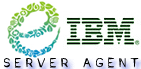


 加好友
加好友  发短信
发短信

 Post By:2011-9-17 14:33:57
Post By:2011-9-17 14:33:57
